在考生文件夹下有一个数据文件“Acc2.mdb”,其中已经设计好3个关联表对象“tStud”、“tCourse”、“tScore”和一个临时表“tTemp”及一个窗体“fTmp”。请按以下要求完成设计: (1)创建一个查询,查找并显示没有运动爱好学生的“学号”、“姓名”、“性别”和“年龄”4个字段内容,将查询命名为“查询1”。 (2)创建一个查询,查找并显示所有学生的“姓名”、“课程号”和“成绩”3个字段内容,将查询命名为“查询2”。 (3)创建一个参数查询,查找并显示学生的“学号”、“姓名”、“性别”和“年龄”4个字段内容。其中,设置“性别”字段为参数,参数条件引用窗体“fTmp”上控件“tSS”的值,将查询命名为“查询3”。 (4)创建一个查询,删除临时表“tTemp”中年龄为奇数的记录,将查询命名为“查询4”。查询结果如图1所示。
(1)在“Acc2.mdb”数据库窗口中选中“查询”对象,单击“新建”按钮,选中“设计视图”,单击“确定”按钮。在“显示表”对话框中双击“tStud”表,关闭“显示表”对话框。分别双击“学号”、“姓名”、“性别”、“年龄”、“简历”字段。在“简历”字段的“条件”行输入“not like”*运动*””,单击“显示”行。单击工具栏中的“保存”按钮,另存为“查询1”。关闭设计视图。
(2)在“Acc2.mdb”数据库窗口中选中“查询”对象,单击“新建”按钮,选中“设计视图”,单击“确定”按钮。在“显示表”对话框中分别双击表“tStud”、“tCourse”、“tScore”,关闭“显示表”对话框。分别双击“姓名”、“课程号”和“成绩”字段,添加到“字段”行。单击工具栏中的“保存”按钮,另存为“查询2”。关闭设计视图。
(3)在“Acc2.mdb”数据库窗口中选中“查询”对象,单击“新建”按钮,选中“设计视图”,单击“确定”按钮。在“显示表”对话框中双击“tStud”表,关闭“显示表”对话框。分别双击“学号”、“姓名”、“性别”、“年龄”字段。在“性别”字段的“条件”行输入“[forms]![fTmp]![tSS]”。单击工具栏中的“保存”按钮,另存为“查询3”。关闭设计视图。
(4)在“Acc2.mdb”数据库窗口中选中“查询”对象,单击“新建”按钮,选中“设计视图”,单击“确定”按钮。在“显示表”对话框中双击“tTemp”表,关闭“显示表”对话框。执行“查询”一“删除查询”命令。双击“年龄”字段添加到“字段”行,在“条件”行输入“[年龄]mod2<>0”。执行“查询”一“运行”命令,在弹出的对话框中单击“是”按钮。单击工具栏中的“保存”按钮,另存为“查询4”。关闭设计视图。
第1题:
考生文件夹下有一个数据文件“Ace2.mdb”,其中存在已经设计好的表对象“tStud”、“tCourse”、“tScore”和“tTemp”。请按以下要求完成设计: (1)创建一个查询,查找没有选修课程的课程,显示与该课程有关的学生的“姓名”、“性别”、“课程号”和“成绩”4个字段的内容,将查询命名为“查询1”。 (2)创建一个查询,查找含有“101”或者“102”信息的课程,并显示其“课程号”、“课程名”及“学分”3个字段内容,将查询命名为“查询2”。 (3)创建一个查询,查找并显示姓名中含有“红”字学生的“学号”、“姓名”、“性别”和“年龄”4个字段的内容,将查询命名为“查询3”。 (4)创建一个查询,将“tTemp”表中“学分”字段的记录全部更新为0,将查询命名为“查询4”。查询结果如图l所示。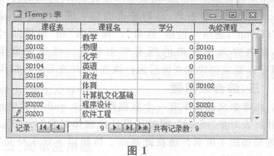
(1)在“Ace2.mdb”数据库中选中“查询”对象,单击“新建”按钮,选中“设计视图”,单击“确定”按钮。在“显示表”对话框分别双击表“tStud”、“tCourse”、“tScore”和“tTemp”,然后关闭“显示表”对话框。分别双击“姓名”、“性别”、“课程名”、“成绩”和“先修课程”字段,将它们添加到“字段”行。
在“选修课程”字段的“条件”行输入“isnull”,单击“显示”行取消该字段显示。单击工具栏中的“保存”按钮,另存为“查询1”。关闭设计视图。
(2)在“Acc2.mdb”数据库中选中“查询”对象,单击“新建”按钮,选中“设计视图”,单击“确定”按钮。在“显示表”对话框双击表“tCourse”,关闭“显示表”对话框。分别将“课程号”、“课程名”、“学分”、“选修课程”字段添加到“字段”行。在“选修课程”字段的“条件”行输入“Like"*101*"OrLike"*102*"”,单击“显示”行取消该字段显示。单击工具栏中的“保存”按钮,另存为“查询2”。关闭设计视图。
(3)在“Acc2.mdb”数据库中选中“查询”对象,单击“新建”按钮,选中“设计视图”,单击“确定”按钮。在“显示表”对话框中双击“tStud”表,关闭“显示表”对话框。分别将“学号”、“姓名”、性别”和“年龄”字段添加到“字段”行。在“姓名”字段的“条件”行输入“Like"*红*"”。单击工具栏中的“保存”按钮,另存为“查询3”。关闭设计视图。
(4)在“Acc2.mdb”数据库中选中“查询”对象,单击“新建”按钮,选中“设计视图”,单击“确定”按钮。在“显示表”对话框中双击表“tTemp”,关闭“显示表”对话框。执行“查询”一“更新查询”命令。双击“学分”字段,在“更新到”行输入“0”。执行“查询”一“运行”命令,在弹出的对话框中单击“是”按钮。单击工具栏中的“保存”按钮,另存为“查询4”。
关闭设计视图。
第2题:
在考生文件夹下存在一个数据库“Acc1.mdb”,其中已经设计好表对象“tStud”和“tScore”、窗体对象“fTest”和宏对象“mTest”。并按照以下要求完成操作: (1)将“tStud”表中“简历”字段的显示宽度设置为“40”。 (2)分析并建立表“tStud”与表“tScore”之间的关系。 (3)将窗体“fTest”中标题为“Button1”的按钮改为“按钮”,同时将其设置为“灰色无效”状态。 (4)将学生“入校时间”字段的默认值设置为本年度的1月1日(规定:本年度年号必须用函数获取)。 (5)设置“tScore”表的“课程号”字段的输入掩码为“只能输入5位数字或字母”。 (6)将“tStud”表中的“简历”字段隐藏起来。最终效果如图1所示。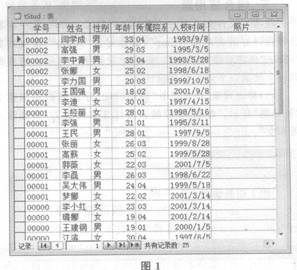
(1)在“Acc1.mdb”数据库窗口中选中“表”对象,右键单击“tStud”,选择“打开”。选中“简历”字段列,执行“格式”一“列宽”命令,在弹出对话框中输入“40”,单击“确定”按钮。单击工具栏中的“保存”按钮,关闭数据表。
(2)执行“工具”一“关系”命令,单击“关系”一“显示表”,分别添加“tStud”和“tScore”表,关闭“显示表”对话框。选中“tStud”表中的“学号”字段,拖动到“tScore”表的“学号”字段,释放鼠标,在弹出的对话框中单击“创建”按钮。单击工具栏中的“保存”按钮,关闭“关系”界面。
(3)在“Acc1.mdb”数据库窗口中选中“窗体”对象,右键单击“fTest”,选择“设计视图”。右键单击命令按钮“Button1”,选择“属性”,在“标题”行输入“按钮”。单击“数据”选项卡,在“可用”行右侧下拉列表中选中“否”,关闭属性界面。
(4)在“Acc1.mdb”数据库窗口中选中“表”对象,右键单击“tStud”,选择“设计视图”。单击“入校时间”字段行,在“默认值”行输入“DateSerial(Year(Date()),1,1)”。单击工具栏中的“保存”按钮,关闭设计视图。
(5)在“Acc1.mdb”数据库窗口中选中“表”对象,右键单击“tScore”,选择“设计视图”。单击“课程号”字段行,在“输入掩码”行输入“AAAAA”。单击工具栏中的“保存”按钮,关闭设计视图。
(6)在“Acc1.mdb”数据库窗口中选中“表”对象,右键单击“tStud”,选择“打开”。右键单击“简历”字段列,选择“简历”一“隐藏列”。单击工具栏中的“保存”按钮,关闭设计视图。
第3题:
在考生文件夹下有一个数据库文件“samp2.accdb”,其中存在已经设计好的3个关联表对象“tStud”、“tCourse”、“tScore”和一个空表“tTemp”。此外,还提供窗体“tTest”和宏“reTest”,请按以下要求完成设计。
(1)创建一个查询,查找女学生的“姓名”、“课程名”和“成绩”3个字段的内容,将查询命名为“qT1”。
(2)创建追加查询,将表对象“tStud”中有书法爱好的学生的“学号”、“姓名”和“入校年”3列内容追加到目标表“tTemp”的对应字段内,将查询命名为“qT2”。(规定:“入校年”列由“人校时间”字段计算得到,显示为4位数字形式。)
(3)补充窗体“tTest”上“testl”按钮(名为“bt1”)的单击事件代码,实现以下功能:
打开窗体,在文本框“tText”中输入一段文字,然后单击窗体“tTest”上的“testl”按钮(名为“bt1”),程序将文本框内容作为窗体中标签“bTitle”的标题显示。
注意:不能修改窗体对象“fTest”中未涉及的控件和属性:只允许在“*****Add*****”与“*****Add*****”之间的空行内补充语句,完成设计。
(4)设置窗体“iTest”上“test2”按钮(名为“bt2”)的单击事件为宏对象“reTest”。
【考点分析】本题考点:创建条件查询和追加查询;窗体中命令按钮的设置。
【解题思路】第1、2小题在设计视图中创建不同的查询,按题目要求添加字段和条件表达式;第3小题用鼠标右键单击命令按钮,从弹出的快捷菜单中选择“事件生成器”命令,输入代码;第4小题用鼠标右键单击命令按钮,从弹出的快捷菜单中选择“属性”命令,设置属性。
(1)【操作步骤】
步骤1:单击“创建”选项卡的“查询”组中的“查询设计”按钮。在“显示表”对话框中分别双击表“tStud”、“tCourse”和“tScore”,关闭“显示表”对话框。
步骤2:选中表“tStud”中“学号”字段,拖动鼠标到表“tScore”中“学号”字段放开鼠标,选中表“tScore”中“课程号”字段,拖动鼠标到表“tCourse”中“课程名”放开鼠标,然后分别双击“姓名”、“性别”、“课程名”和“成绩”字段。
步骤3:在“性别”字段的“条件”行输入“女”,单击“显示”行取消该字段的显示。如图3.169所示。

步骤9:单击快速访问工具栏中“保存”按钮

,另存为“qT1”。关闭设计视图。
(2)【操作步骤】
步骤1:单击“创建”选项卡的“查询”组中的“查询设计”按钮。在“显示表”对话框中双击表“tSiud”,关闭“显示表”对话框。
步骤2:在“查询工具”选项卡的“查询类型”组中单击“追加”按钮,在弹出的对话框中输入“tTemp”,单击“确定”按钮。如图3.170所示。

步骤3:分别双击字段“学号”、“姓名”和“简历”行,将其添加到“字段”行,在“简历”字段的“条件”行输入“like”*书法*"”。
步骤4:在“简历”列的下一列输入“入校年:Year([入校时间])”,在“追加到”行输入“入校年”。如图3.171所示。

步骤5:从“查询工具”的“设计”选项卡“结果”组中单击“运行”按钮,在弹出的对话框中单击“是”按钮。
步骤6:单击快速访问工具栏中的“保存”按钮

,另存为“qT2”。关闭设计视图。
(3)【操作步骤】
步骤1:选择窗体对象,右键单击“fTest”,从弹出的快捷菜单中选择“设计视图”命令。
步骤2:右键单击“testl”按钮,从弹出的快捷菜单中选择“事件生成器”命令,在弹出的对话框中选择“代码生成器”,进入编程环境,在空行内输入以下代码:
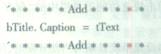
如图3.172所示,关闭界面。

(4)【操作步骤】
步骤1:右键单击“test2”按钮,从弹出的快捷菜单中选择“属性”命令。
步骤2:单击“事件”选项卡,在“单击”行下拉列表中选择“reTest”,关闭属性表。如图3.173所示。
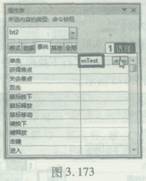
步骤3:单击快速访问工具栏中的“保存”按钮

,关闭设计视图。
【易错提示】创建qT2查询添加字段“入校年”时,要注意表达式的书写。
【举一反三】本题型也出现在第26、29套的简单应用题中。
第4题:
考生文件夹下存在一个数据库文件“samp2.mdb”,里面已经设计好。“tsmd”、“tCourse”和“tScore”三个关联表对象及表对象“tTemp”。试按以下要求完成设计:
(1)创建一个查询,查找并显示学生的“姓名”、“课程名”和“成绩”三个字段内容,所建查询命名为“qT1”。
(2)创建一个查询,查找并显示有摄影爱好的学生的“学号”、“姓名”、“性别”、“年龄”和“入校时间”五个字段内容,所建查询命名为“qT2”。
(3)创建一个查询,查找学生的成绩信息,并显示“学号”和“平均成绩”两列内容。其中“平均成绩”一列数据由统计计算得到,所建查询命名为“qT3”。
(4)创建一个查询,将“tStud”表中女学生的信息追加到“tTemp”表对应的字段中,所建查询命名为“qT4”。
 (2)【操作步骤】
步骤1:双击“在设计视图创建查询”添加“tstud”表。关闭“显示表”对话框。双击字段“学号”、“姓名”、“性别”、“年龄”、“入校时间”、“简历”字段在“简历”所在条件行输入:like“*摄影*”取消“显示”复选框勾选如图2-113所示。
(2)【操作步骤】
步骤1:双击“在设计视图创建查询”添加“tstud”表。关闭“显示表”对话框。双击字段“学号”、“姓名”、“性别”、“年龄”、“入校时间”、“简历”字段在“简历”所在条件行输入:like“*摄影*”取消“显示”复选框勾选如图2-113所示。
 步骤2:单击“保存”按钮输入“qT2”文件名。单击“确定”按钮关闭qT2查询窗口。
(3)【操作步骤】
步骤1:双击“在设计视图中创建查询”双击“学号”在“总计”中选择“分组”双击“成绩”。在其左侧单击鼠标定位光标。添加标题“平均成绩:”在总计中选择“平均值”。如图2-114所示。
步骤2:单击“保存”按钮输入“qT3”文件名单击“确定”按钮关闭qT3的查询窗口。
步骤2:单击“保存”按钮输入“qT2”文件名。单击“确定”按钮关闭qT2查询窗口。
(3)【操作步骤】
步骤1:双击“在设计视图中创建查询”双击“学号”在“总计”中选择“分组”双击“成绩”。在其左侧单击鼠标定位光标。添加标题“平均成绩:”在总计中选择“平均值”。如图2-114所示。
步骤2:单击“保存”按钮输入“qT3”文件名单击“确定”按钮关闭qT3的查询窗口。
 (4)【操作步骤】
步骤1:双击“在设计视图中创建查询”添加“tStud”表关闭对话框执行【查询】→【追加表查询】菜单命令在“追加”对话框中添加追加表名称“tTemp”单击“确定”按钮双击“学号”、“姓名”、“年龄”、“所属院系”、“入校时间”、“性别”字段在“性别”条件下输入:”女”。如图2-115所示。
步骤2:单击“保存”按钮输入“qT4”文件名关闭设计窗口。
步骤3:关闭“samp2.mdb”窗口。
(4)【操作步骤】
步骤1:双击“在设计视图中创建查询”添加“tStud”表关闭对话框执行【查询】→【追加表查询】菜单命令在“追加”对话框中添加追加表名称“tTemp”单击“确定”按钮双击“学号”、“姓名”、“年龄”、“所属院系”、“入校时间”、“性别”字段在“性别”条件下输入:”女”。如图2-115所示。
步骤2:单击“保存”按钮输入“qT4”文件名关闭设计窗口。
步骤3:关闭“samp2.mdb”窗口。

 (2)【操作步骤】
步骤1:双击“在设计视图创建查询”,添加“tstud”表。关闭“显示表”对话框。双击字段“学号”、“姓名”、“性别”、“年龄”、“入校时间”、“简历”字段,在“简历”所在条件行输入:like“*摄影*”,取消“显示”复选框勾选,如图2-113所示。
(2)【操作步骤】
步骤1:双击“在设计视图创建查询”,添加“tstud”表。关闭“显示表”对话框。双击字段“学号”、“姓名”、“性别”、“年龄”、“入校时间”、“简历”字段,在“简历”所在条件行输入:like“*摄影*”,取消“显示”复选框勾选,如图2-113所示。
 步骤2:单击“保存”按钮,输入“qT2”文件名。单击“确定”按钮,关闭qT2查询窗口。
(3)【操作步骤】
步骤1:双击“在设计视图中创建查询”,双击“学号”,在“总计”中选择“分组”,双击“成绩”。在其左侧单击鼠标定位光标。添加标题“平均成绩:”,在总计中选择“平均值”。如图2-114所示。
步骤2:单击“保存”按钮,输入“qT3”文件名,单击“确定”按钮,关闭qT3的查询窗口。
步骤2:单击“保存”按钮,输入“qT2”文件名。单击“确定”按钮,关闭qT2查询窗口。
(3)【操作步骤】
步骤1:双击“在设计视图中创建查询”,双击“学号”,在“总计”中选择“分组”,双击“成绩”。在其左侧单击鼠标定位光标。添加标题“平均成绩:”,在总计中选择“平均值”。如图2-114所示。
步骤2:单击“保存”按钮,输入“qT3”文件名,单击“确定”按钮,关闭qT3的查询窗口。
 (4)【操作步骤】
步骤1:双击“在设计视图中创建查询”,添加“tStud”表,关闭对话框,执行【查询】→【追加表查询】菜单命令,在“追加”对话框中添加追加表名称“tTemp”,单击“确定”按钮,双击“学号”、“姓名”、“年龄”、“所属院系”、“入校时间”、“性别”字段,在“性别”条件下输入:”女”。如图2-115所示。
步骤2:单击“保存”按钮,输入“qT4”文件名,关闭设计窗口。
步骤3:关闭“samp2.mdb”窗口。
(4)【操作步骤】
步骤1:双击“在设计视图中创建查询”,添加“tStud”表,关闭对话框,执行【查询】→【追加表查询】菜单命令,在“追加”对话框中添加追加表名称“tTemp”,单击“确定”按钮,双击“学号”、“姓名”、“年龄”、“所属院系”、“入校时间”、“性别”字段,在“性别”条件下输入:”女”。如图2-115所示。
步骤2:单击“保存”按钮,输入“qT4”文件名,关闭设计窗口。
步骤3:关闭“samp2.mdb”窗口。
 解析:(1)本题主要考查多表查询。
解析:(1)本题主要考查多表查询。第5题:
考生文件夹下存在一个数据库文件“samp2.mdb”,里面已经设计好三个关联表对象“tStud”、“tCourse”、“tScore”和一个临时表对象“tTemp”。
试按以下要求完成设计:
(1)创建一个查询,按所属院系统计学生的平均年龄,字段显示标题为“院系”和“平均年龄”,所建查询命名为“qTl”。
(2)创建一个查询,查找选课学生的“姓名”和“课程名”两个字段内容,所建查询命名为“qT2”。
(3)创建一个查询,查找有先修课程的课程相关信息,输出其“课程名”和“学分”两个字段内容,所建查询命名为“qT3”。
(4)创建删除查询,将表对象“tTemp”中年龄值高于平均年龄(不含平均年龄)的学生记录删除,所建查询命名为“qT4”。
 步骤2:单击工具栏上的“总计”按钮将出现“总计”行在“年龄”的总计行内选择“平均”在“所属院系”的总计行内选择“分组”。
步骤3:单击“运行”按钮执行操作。单击“保存”按钮保存输入文件名“qT1”单击“确定”按钮关闭“qT1”查询窗口。
用SQL语句完成:
步骤1:在samp2.mdb窗口下单击“查询”对象双击“在设计视图中创建查询”关闭“显示表”对话框。
步骤2:执行【查询】→【SQL特定查询】→【数据定义】菜单命令打开数据定义窗口输入SQL语句如图2-9所示。
步骤3:单击“运行”按钮。单击“保存”按钮保存输入文件名“qT1”单击“确定”按钮关闭“qT1”查询窗口。
步骤2:单击工具栏上的“总计”按钮将出现“总计”行在“年龄”的总计行内选择“平均”在“所属院系”的总计行内选择“分组”。
步骤3:单击“运行”按钮执行操作。单击“保存”按钮保存输入文件名“qT1”单击“确定”按钮关闭“qT1”查询窗口。
用SQL语句完成:
步骤1:在samp2.mdb窗口下单击“查询”对象双击“在设计视图中创建查询”关闭“显示表”对话框。
步骤2:执行【查询】→【SQL特定查询】→【数据定义】菜单命令打开数据定义窗口输入SQL语句如图2-9所示。
步骤3:单击“运行”按钮。单击“保存”按钮保存输入文件名“qT1”单击“确定”按钮关闭“qT1”查询窗口。
 (2)【操作步骤】
步骤1:双击“在设计视图中创建查询”。添加“tStud”、“tCourse”、“tScore”表关闭“显示表”对话框需要注意的是虽然要查询的字段只在“tStud”、“tCourse”表中但是必须把tScorv加入才能建立联系才能实现多表查询。
步骤2:分别在“tStud”表中双击“姓名”字段在tCourse表中双击“课程名称”字段。如图2-10所示。
步骤3:单击“运行”按钮。单击“保存”按钮保存输入文件名“qT2”。单击“确定”按钮关闭“qT2”查询窗口。
(3)【操作步骤】
步骤1:“在设计视图中创建查询”。添加“tCourse”表关闭“显示表”对话框。
步骤2:在“tCourse”中双击“课程名称”、“学分”、“先修课程”字段。设置“先修课程”非空条件的表达为:IsNotNull如图2-11所示。
步骤3:单击“运行”按钮。在“输入参数值”对话框中输入任一参数。单击“保存”按钮保存输入文件名“qT3”。单击“确定”按钮关闭“qT3”查询窗口。
(2)【操作步骤】
步骤1:双击“在设计视图中创建查询”。添加“tStud”、“tCourse”、“tScore”表关闭“显示表”对话框需要注意的是虽然要查询的字段只在“tStud”、“tCourse”表中但是必须把tScorv加入才能建立联系才能实现多表查询。
步骤2:分别在“tStud”表中双击“姓名”字段在tCourse表中双击“课程名称”字段。如图2-10所示。
步骤3:单击“运行”按钮。单击“保存”按钮保存输入文件名“qT2”。单击“确定”按钮关闭“qT2”查询窗口。
(3)【操作步骤】
步骤1:“在设计视图中创建查询”。添加“tCourse”表关闭“显示表”对话框。
步骤2:在“tCourse”中双击“课程名称”、“学分”、“先修课程”字段。设置“先修课程”非空条件的表达为:IsNotNull如图2-11所示。
步骤3:单击“运行”按钮。在“输入参数值”对话框中输入任一参数。单击“保存”按钮保存输入文件名“qT3”。单击“确定”按钮关闭“qT3”查询窗口。
 (4)【操作步骤】
步骤1:双击“在设计视图中创建查询”然后添加“tTemp”表关闭“显示表”对话框。
步骤2:执行【查询】→【删除查询】菜单命令双击“tTemp”表中字段“年龄”在其条件行中添加:>(selectavg([年龄])from tTemp)。如图2-12所示。
步骤3:单击“运行”按钮执行操作。单击“保存”按钮保存输入文件名“qT4”单击“确定”按钮关闭“qT4”查询窗口。
(4)【操作步骤】
步骤1:双击“在设计视图中创建查询”然后添加“tTemp”表关闭“显示表”对话框。
步骤2:执行【查询】→【删除查询】菜单命令双击“tTemp”表中字段“年龄”在其条件行中添加:>(selectavg([年龄])from tTemp)。如图2-12所示。
步骤3:单击“运行”按钮执行操作。单击“保存”按钮保存输入文件名“qT4”单击“确定”按钮关闭“qT4”查询窗口。
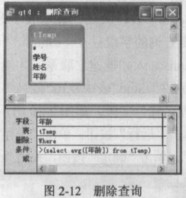
 步骤2:单击工具栏上的“总计”按钮,将出现“总计”行,在“年龄”的总计行内选择“平均”,在“所属院系”的总计行内选择“分组”。
步骤3:单击“运行”按钮,执行操作。单击“保存”按钮,保存输入文件名“qT1”,单击“确定”按钮,关闭“qT1”查询窗口。
用SQL语句完成:
步骤1:在samp2.mdb窗口下单击“查询”对象,双击“在设计视图中创建查询”,关闭“显示表”对话框。
步骤2:执行【查询】→【SQL特定查询】→【数据定义】菜单命令,打开数据定义窗口,输入SQL语句,如图2-9所示。
步骤3:单击“运行”按钮。单击“保存”按钮,保存输入文件名“qT1”,单击“确定”按钮,关闭“qT1”查询窗口。
步骤2:单击工具栏上的“总计”按钮,将出现“总计”行,在“年龄”的总计行内选择“平均”,在“所属院系”的总计行内选择“分组”。
步骤3:单击“运行”按钮,执行操作。单击“保存”按钮,保存输入文件名“qT1”,单击“确定”按钮,关闭“qT1”查询窗口。
用SQL语句完成:
步骤1:在samp2.mdb窗口下单击“查询”对象,双击“在设计视图中创建查询”,关闭“显示表”对话框。
步骤2:执行【查询】→【SQL特定查询】→【数据定义】菜单命令,打开数据定义窗口,输入SQL语句,如图2-9所示。
步骤3:单击“运行”按钮。单击“保存”按钮,保存输入文件名“qT1”,单击“确定”按钮,关闭“qT1”查询窗口。
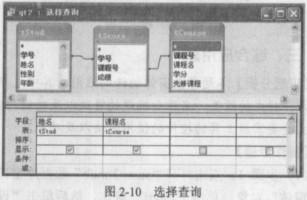 (2)【操作步骤】
步骤1:双击“在设计视图中创建查询”。添加“tStud”、“tCourse”、“tScore”表,关闭“显示表”对话框,需要注意的是,虽然要查询的字段只在“tStud”、“tCourse”表中,但是必须把tScorv加入才能建立联系,才能实现多表查询。
步骤2:分别在“tStud”表中双击“姓名”字段,在tCourse表中双击“课程名称”字段。如图2-10所示。
步骤3:单击“运行”按钮。单击“保存”按钮,保存输入文件名“qT2”。单击“确定”按钮,关闭“qT2”查询窗口。
(3)【操作步骤】
步骤1:“在设计视图中创建查询”。添加“tCourse”表,关闭“显示表”对话框。
步骤2:在“tCourse”中双击“课程名称”、“学分”、“先修课程”字段。设置“先修课程”非空条件的表达为:IsNotNull,如图2-11所示。
步骤3:单击“运行”按钮。在“输入参数值”对话框中输入任一参数。单击“保存”按钮,保存输入文件名“qT3”。单击“确定”按钮,关闭“qT3”查询窗口。
(2)【操作步骤】
步骤1:双击“在设计视图中创建查询”。添加“tStud”、“tCourse”、“tScore”表,关闭“显示表”对话框,需要注意的是,虽然要查询的字段只在“tStud”、“tCourse”表中,但是必须把tScorv加入才能建立联系,才能实现多表查询。
步骤2:分别在“tStud”表中双击“姓名”字段,在tCourse表中双击“课程名称”字段。如图2-10所示。
步骤3:单击“运行”按钮。单击“保存”按钮,保存输入文件名“qT2”。单击“确定”按钮,关闭“qT2”查询窗口。
(3)【操作步骤】
步骤1:“在设计视图中创建查询”。添加“tCourse”表,关闭“显示表”对话框。
步骤2:在“tCourse”中双击“课程名称”、“学分”、“先修课程”字段。设置“先修课程”非空条件的表达为:IsNotNull,如图2-11所示。
步骤3:单击“运行”按钮。在“输入参数值”对话框中输入任一参数。单击“保存”按钮,保存输入文件名“qT3”。单击“确定”按钮,关闭“qT3”查询窗口。
 (4)【操作步骤】
步骤1:双击“在设计视图中创建查询”,然后添加“tTemp”表,关闭“显示表”对话框。
步骤2:执行【查询】→【删除查询】菜单命令,双击“tTemp”表中字段“年龄”,在其条件行中添加:>(selectavg([年龄])from tTemp)。如图2-12所示。
步骤3:单击“运行”按钮执行操作。单击“保存”按钮,保存输入文件名“qT4”,单击“确定”按钮,关闭“qT4”查询窗口。
(4)【操作步骤】
步骤1:双击“在设计视图中创建查询”,然后添加“tTemp”表,关闭“显示表”对话框。
步骤2:执行【查询】→【删除查询】菜单命令,双击“tTemp”表中字段“年龄”,在其条件行中添加:>(selectavg([年龄])from tTemp)。如图2-12所示。
步骤3:单击“运行”按钮执行操作。单击“保存”按钮,保存输入文件名“qT4”,单击“确定”按钮,关闭“qT4”查询窗口。
 解析:(1)本题主要考查条件查询,在查询的条件的表达中要用到求平均值的系统函数avgO。
解析:(1)本题主要考查条件查询,在查询的条件的表达中要用到求平均值的系统函数avgO。第6题:
考生文件夹下存在一个数据库文件“sampl.mdb”,里面已经设计好表对象“tStud”和“tScore”,窗体对象“fTest”和宏对象mTest。并按照以下要求完成操作:
(1)将“tStud”表的“简历”字段的显示宽度设置为40。
(2)分析并建立表“tStud”与表“tScore”之间的关系。
(3)将窗体“frest”中显示标题为“Buaonl”的命令按钮改为显示“按钮”,同时将其设置为灰色无效状态。
(4)将学生“入校时间”字段的默认值设置为本年度的1月1日(规定:本年度年号必须用函数获取)。
(5)设置“tScore”表的“课程号”字段的输入掩码为只能输入5位数字或字母形式。
(6)将“tStud”表中的“简历”字段隐藏起来。
第7题:
在考生文件夹下有一个数据库文件“Ace2.mdb”,里面已经设计好3个关联表对象“tStud”、“tCourse”、“tScore”和表对象“tTemp”。请按以下要求完成设计: (1)创建一个选择查询,查找并显示没有摄影爱好的学生的“学号”、“姓名”、“性别”和“年龄”4个字段内容,将查询命名为“查询1”。 (2)创建一个总计查询,查找学生的成绩信息,并显示为“学号”和“平均成绩”两列内容。其中“平均成绩”由统计计算得到,将查询命名为“查询2”。 (3)创建一个选择查询,查找并显示学生的“姓名”、“课程名”和“成绩”3个字段内容,将查询命名为“查询3”。 (4)创建一个更新查询,将表“tTemp”中“年龄”字段的值加1,并清除“团员否”字段的值,所建查询命名为“查询4”。
(1)在“Acc2.mdb”数据库窗口中选中“查询”对象,单击“新建”按钮,选中“设计视图”,单击“确定”按钮。在“显示表”对话框中双击表“tStud”,关闭“显示表”对话框。分别双击“学号”、“姓名”、“性别”、“年龄”和“简历”字段。在“简历”字段的“条件”行输入“notlike”*摄影*””,单击“显示”行取消该字段的显示。单击工具栏中的“保存”按钮,另存为“查询1”。关闭设计视图。
(2)在“Ace2.mdb”数据库窗13中选中“查询”对象,单击“新建”按钮,选中“设计视图”,单击“确定”按钮。在“显示表”对话框中双击表“tScore”,关闭“显示表”对话框。分别双击“学号”和“成绩”字段。执行“视图”一“总计”命令,在“成绩”字段“总计”行下拉列表中选中“平均值”。在“成绩”字段前添加“平均成绩:”字样。单击工具栏中的“保存”按钮,另存为“查询2”。关闭设计视图。
(3)在“Acc2.mdb”数据库窗口中选中“查询”对象,单击“新建”按钮,选中“设计视图”,单击“确定”按钮。在“显示表”对话框分别双击表"tStud”、“tCourse”、“tScore”,关闭“显示表”对话框。分别双击“姓名”、“课程名”、“成绩”字段添加到“字段”行。单击工具栏中的“保存”按钮,另存为“查询3”。
(4)在“Acc2.mdb”数据库窗口中选中“查询”对象,单击“新建”按钮,选中“设计视图”,单击“确定”按钮。在“显示袭”对话框双击表“tTemp”,关闭“显示表”对话框。执行“查询”一“更新查询”命令,双击“年龄”及“团员否”字段。在“年龄”字段的“更新到”行输入“[年龄]+1”,“团员否”字段的“更新到”行输入“Null”。执行“查询”一“运行”命令,在弹出的对话框中单击“是”按钮。单击工具栏中的“保存”按钮,另存为“查询4”。关闭设计视图。
第8题:
根据以下资料,回答下列各题。 考生文件夹下存在一‘个数据库文件“samp2.mdb”,里面已经设计好"tStud”、"tCourse”、“tScore”三个关联表对象和一个空表“tTemp”。试按以下要求完成设计: 创建一个查询,查找并输出姓名是三个字的男女学生各自的人数,字段显示标题为 “性别”和“NUM”,所建查询命名为“qT1”。 注意,要求按照学号来统计人数。
第9题:
根据以下资料,回答下列各题。 考生文件夹下存在一个数据库文件“samp2.mdb”,里面已经设计好三个关联表对象“tStud”、“tCourse”、“tScore”和一个临时表对象“tTemp”。 试按以下要求完成设计: 创建一个查询,按所属院系统计学生的平均年龄,字段显示标题为“院系”和“平均年龄”,所建查询命名为“qT1”。
